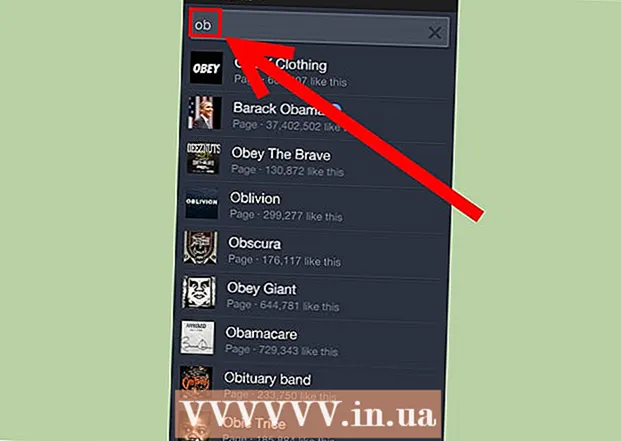Forfatter:
Lewis Jackson
Opprettelsesdato:
8 Kan 2021
Oppdater Dato:
21 Juni 2024
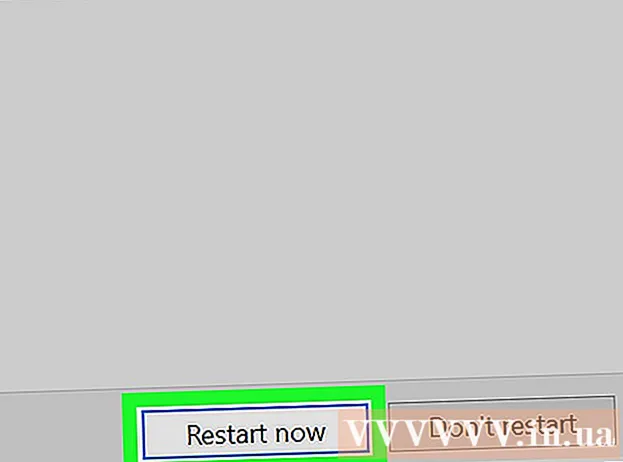
Innhold
Denne artikkelen viser hvordan du kan forhindre at datamaskinen din bruker Internet Explorer. Windows 10-PCer lar deg fjerne Internet Explorer som en valgfri funksjon; Dessuten kan du deaktivere Internet Explorer fra Kontrollpanel på alle datamaskiner med Windows 10, 7 og 8. Merk at du ikke kan fjerne Internet Explorer fra datamaskinen din som med andre programmer.
Fremgangsmåte
Metode 1 av 2: Bruke Windows 10-innstillinger
Klikk på Windows-logoen nederst til venstre på skjermen.
(Innstillinger) ved å klikke på tannhjulikonet nederst til venstre i Start-vinduet.

, velg Makt
(Kilde) og klikk Omstart (Start på nytt) i menyen som vises. Når datamaskinen har startet på nytt, er ikke Internet Explorer lenger tilgjengelig. annonse
Metode 2 av 2: Bruk kontrollpanelet

Klikk på Windows-logoen nederst til venstre på skjermen.- I Windows 7 klikker du
.
- I Windows 8 plasserer du musepekeren øverst til høyre på skjermen og klikker deretter på forstørrelsesglassikonet som vises.
- I Windows 7 klikker du
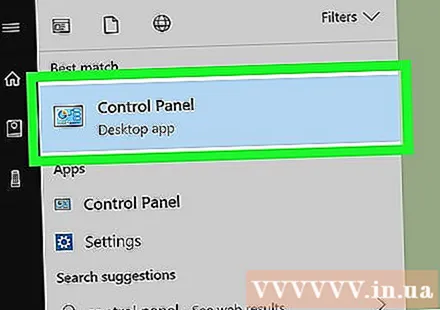
Åpne Kontrollpanel. Type kontrollpanel, og klikk deretter på ikonet Kontrollpanel øverst i Start-vinduet.
Klikk på tittelen Programmer (Programmer) er nær bunnen av kontrollpanelvinduet.
- Hvis overskriften "Vis etter" øverst til høyre i vinduet har "Store ikoner" eller "Små ikoner" til høyre, vil du klikke. Programmer og funksjoner (Programmer og funksjoner).
Klikk Slå Windows-funksjoner på eller av (Slå Windows-funksjoner på eller av). Dette alternativet vises under overskriften "Programmer og funksjoner" øverst eller øverst til venstre på siden. Etter at du har klikket på alternativet, vil skjermen vise et nytt vindu.
Finn og fjern merket for "Internet Explorer 11". Du finner dette alternativet nær toppen av vinduet. Hvis du merker av i avmerkingsboksen til venstre for overskriften "Internet Explorer 11", fjerner du merket for dette alternativet.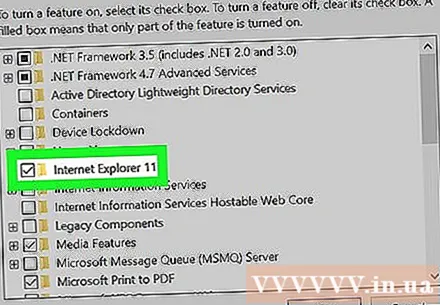
Klikk Ja når du blir spurt. Dette vil bekrefte at du vil fjerne Internet Explorer fra datamaskinen.
Klikk OK nederst i vinduet og ber datamaskinen din om å deaktivere Internet Explorer.
- Dette kan ta noen minutter å fullføre.
Klikk Start på nytt nå (Start på nytt nå) når du blir spurt. Dette er alternativet i nederste venstre hjørne av vinduet. Når omstarten er fullført, vil ikke Internet Explorer 11 lenger være tilgjengelig på datamaskinen. annonse
Råd
- Selv om du ikke kan fjerne Internet Explorer helt fra datamaskinen din, vil deaktivering av den forhindre at den åpner HTML- eller PDF-dokumenter.
- Internet Explorer er erstattet av Microsoft Edge som standard nettleser på datamaskiner med Windows 10. Som et resultat åpnes Internet Explorer sjelden automatisk.
Advarsel
- Du kan ikke deaktivere Internet Explorer hvis du ikke er logget på som administrator.